Tối đa hóa không gian lưu trữ giúp máy tính Windows chạy hiệu quả và mượt mà hơn. Nó cũng cung cấp cho bạn thêm không gian ổ đĩa để tải xuống và chuyển các tệp quan trọng vào máy tính, đảm bảo công việc trên máy tính. Dưới đây là những thay đổi để tăng dung lượng lưu trữ trên Windows.
Bật Storage Sense giải phóng dung lượng
Storage sense tự động xóa các tệp rác, tạm thời để tăng dung lượng lưu trữ cho máy tính Windows.
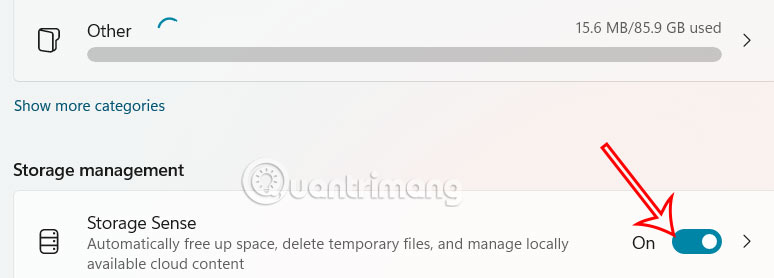
Thay đổi vị trí lưu mặc định cho thư mục
Bạn nên phân chia rõ các thư mục lưu trữ dữ liệu để dữ liệu không tập trung quá về một thư mục, chẳng hạn nên giữ các tệp quan trọng trên ổ C, các bản tải xuống tại ổ D.
Bước 1:
Bạn mở File Explorer sau đó nhấp chuột phải vào một trong các thư mục rồi chọn Properties trong danh sách hiển thị.
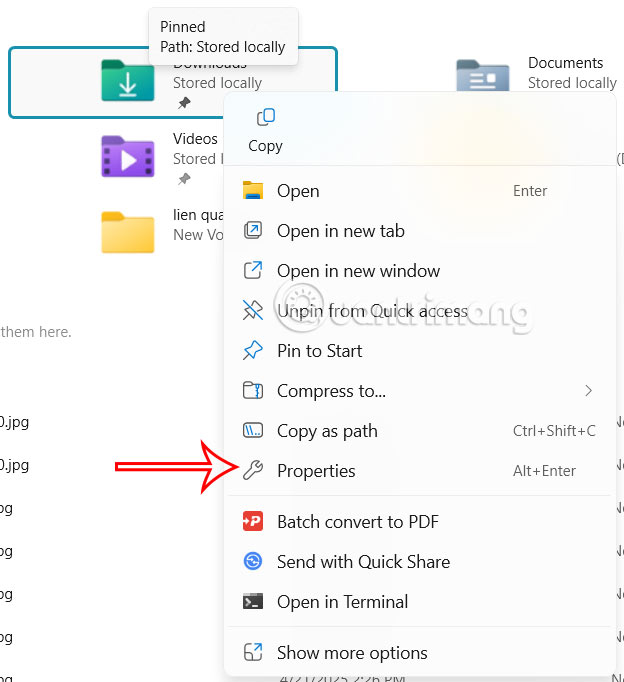
Bước 2:
Tiếp đến nhấn vào tab Location rồi nhấn chọn tiếp vào Move để thay đổi lại vị trí lưu mặc định. Bạn nhấn vào vị trí mới để thay đổi lại là xong.
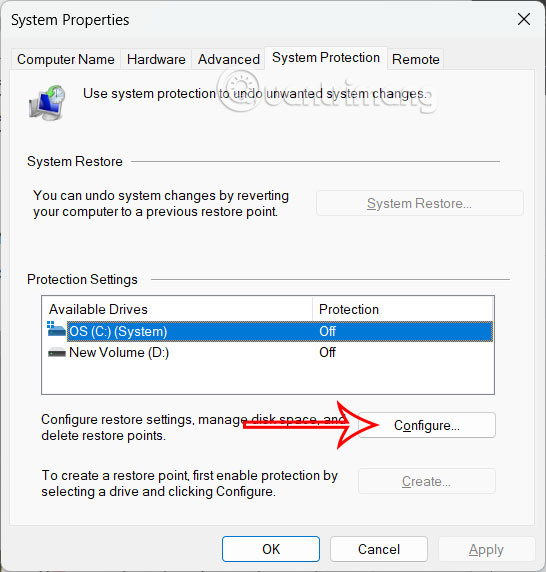
Tắt chế độ ngủ đông để xóa tệp Hiberfil.sys
Khi kích hoạt chế độ ngủ đông thì sẽ tạo tệp Hiberfil.sys, cũng chiếm dung lượng sử dụng khá nhiều. Vì thế hãy vô hiệu hóa chế độ ngủ đông trên Windows.
Để vô hiệu hóa chế độ ngủ đông, hãy mở Command Prompt với tư cách quản trị viên. Sau đó nhập lệnh powercfg -h off và nhấn Enter.
Nếu muốn bật lại chế độ ngủ đông thì chỉ cần nhập lệnh powercfg -h on là được.
Giảm thiểu kích thước System Restore
System Restore khi kích hoạt có thể chiếm tới 10% dung lượng lưu trữ trên máy tính.
Bạn mở System Restore trên máy tính, sau đó nhấn vào tab System Protection. Lúc này nhấn vào ổ đĩa đang bật System Restore và nhấp vào nút Configure.
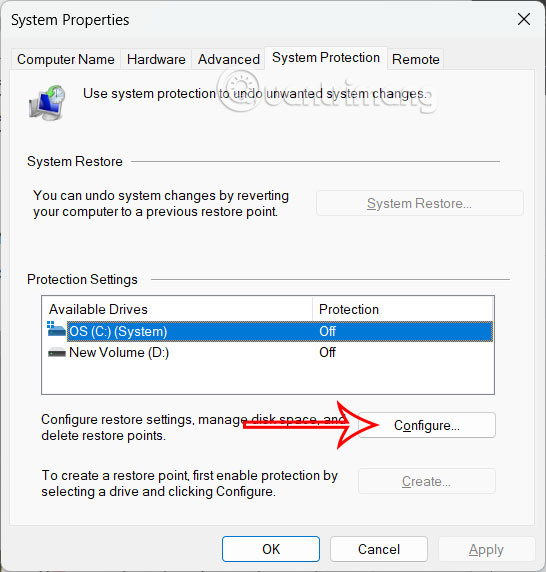
Tại thanh Max Usage bạn kéo thanh trượt sang trái để giảm dung lượng ổ đĩa sử dụng xuống còn khoảng 1–2%.
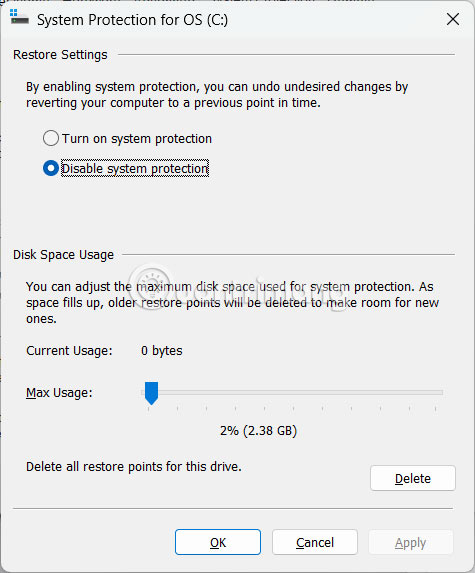
Kích hoạt tính năng Compact OS Windows
Compact OS trên Windows có tính năng nén file hệ thống, giải phóng dung lượng ổ cứng hiệu quả. Mặc định thì tính năng Compact OS này luôn khóa nên bạn cần phải kích hoạt thủ công.
 Công nghệ
Công nghệ  AI
AI  Windows
Windows  iPhone
iPhone  Android
Android  Học IT
Học IT  Download
Download  Tiện ích
Tiện ích  Khoa học
Khoa học  Game
Game  Làng CN
Làng CN  Ứng dụng
Ứng dụng 



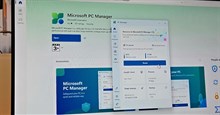




 Windows 11
Windows 11  Windows 10
Windows 10  Windows 7
Windows 7  Windows 8
Windows 8  Cấu hình Router/Switch
Cấu hình Router/Switch 









 Linux
Linux  Đồng hồ thông minh
Đồng hồ thông minh  macOS
macOS  Chụp ảnh - Quay phim
Chụp ảnh - Quay phim  Thủ thuật SEO
Thủ thuật SEO  Phần cứng
Phần cứng  Kiến thức cơ bản
Kiến thức cơ bản  Lập trình
Lập trình  Dịch vụ công trực tuyến
Dịch vụ công trực tuyến  Dịch vụ nhà mạng
Dịch vụ nhà mạng  Quiz công nghệ
Quiz công nghệ  Microsoft Word 2016
Microsoft Word 2016  Microsoft Word 2013
Microsoft Word 2013  Microsoft Word 2007
Microsoft Word 2007  Microsoft Excel 2019
Microsoft Excel 2019  Microsoft Excel 2016
Microsoft Excel 2016  Microsoft PowerPoint 2019
Microsoft PowerPoint 2019  Google Sheets
Google Sheets  Học Photoshop
Học Photoshop  Lập trình Scratch
Lập trình Scratch  Bootstrap
Bootstrap  Năng suất
Năng suất  Game - Trò chơi
Game - Trò chơi  Hệ thống
Hệ thống  Thiết kế & Đồ họa
Thiết kế & Đồ họa  Internet
Internet  Bảo mật, Antivirus
Bảo mật, Antivirus  Doanh nghiệp
Doanh nghiệp  Ảnh & Video
Ảnh & Video  Giải trí & Âm nhạc
Giải trí & Âm nhạc  Mạng xã hội
Mạng xã hội  Lập trình
Lập trình  Giáo dục - Học tập
Giáo dục - Học tập  Lối sống
Lối sống  Tài chính & Mua sắm
Tài chính & Mua sắm  AI Trí tuệ nhân tạo
AI Trí tuệ nhân tạo  ChatGPT
ChatGPT  Gemini
Gemini  Điện máy
Điện máy  Tivi
Tivi  Tủ lạnh
Tủ lạnh  Điều hòa
Điều hòa  Máy giặt
Máy giặt  Cuộc sống
Cuộc sống  TOP
TOP  Kỹ năng
Kỹ năng  Món ngon mỗi ngày
Món ngon mỗi ngày  Nuôi dạy con
Nuôi dạy con  Mẹo vặt
Mẹo vặt  Phim ảnh, Truyện
Phim ảnh, Truyện  Làm đẹp
Làm đẹp  DIY - Handmade
DIY - Handmade  Du lịch
Du lịch  Quà tặng
Quà tặng  Giải trí
Giải trí  Là gì?
Là gì?  Nhà đẹp
Nhà đẹp  Giáng sinh - Noel
Giáng sinh - Noel  Hướng dẫn
Hướng dẫn  Ô tô, Xe máy
Ô tô, Xe máy  Tấn công mạng
Tấn công mạng  Chuyện công nghệ
Chuyện công nghệ  Công nghệ mới
Công nghệ mới  Trí tuệ Thiên tài
Trí tuệ Thiên tài